Afinstaller modstridende apps, der kan forårsage denne runtime-fejl
- Du kan blive konfronteret med runtime fejlkode 0x80FE0000, hvis du for nylig har været offer for et virusangreb.
- Hvis du ikke tager fat i tide, kan du opleve, at computeren fryser og går ned.
- Som en hurtig løsning kan du scanne for virus og altid sikre dig, at dit antivirus til enhver tid er opdateret.
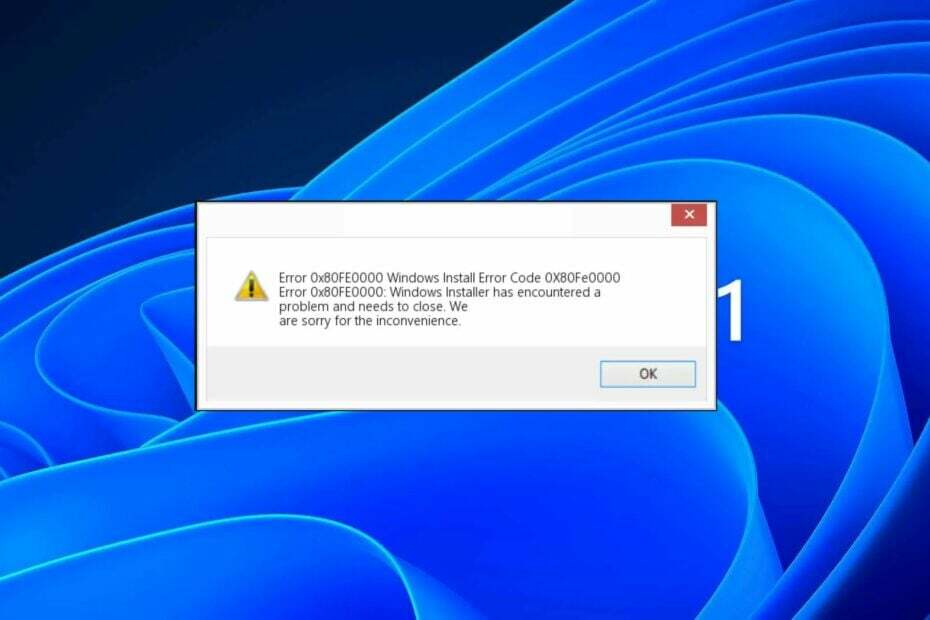
xINSTALLER VED AT KLIKKE PÅ DOWNLOAD FIL
- Download Fortect og installer det på din pc.
- Start værktøjets scanningsproces at lede efter korrupte filer, der er kilden til dit problem.
- Højreklik på Start reparation så værktøjet kunne starte fikseringsalgoritmen.
- Fortect er blevet downloadet af 0 læsere i denne måned.
Runtime fejlkoden 0x80FE0000 er tæt relateret til Windows Installer-programmet. Windows-brugere bruger normalt dette program, når de installerer apps på deres pc'er. Kørselsfejlen opstår, når installationsprogrammet oplever problemer og ofte går ned.
Normalt vil det være en pop-up, som du kan lukke og fortsætte med dit arbejde, men nogle gange er det mere end irriterende, og gentagne pop-ups kan føre til en nedbrud i dit system. Sådan håndterer du denne fejl.
Hvad forårsager runtime fejlkoden 0x80FE0000?
Normalt opstår der køretidsfejl, når et program forsøger at udføre en ugyldig instruktion eller får programmet til at afslutte uventet.
Andre årsager omfatter:
- Ufuldstændig installation/afinstallation af en app – Hvis en app blev installeret forkert eller ikke blev downloadet korrekt fra App Store, kan du støde på denne fejl. I dette tilfælde er Windows Installer den sandsynlige synder.
- Hardware problemer – Hvis du bruger gammel hardware eller beskadiget hardware, kan det også forårsage dette problem, fordi det ikke længere er kompatibelt med dit system.
- Forældede grafikdrivere – Hvis du ikke har opdateret dine grafikkortdrivere om et stykke tid er de muligvis ikke kompatible med den nyeste version af Windows.
- Hukommelse lækker – Hukommelse lækker opstår, når et program bruger hukommelse, efter at den ikke længere er nødvendig, hvilket får computerens hukommelse til at løbe tør. Når computeren løber tør for hukommelse, går den ned eller fryser.
- Modstridende programmer – Hvis to eller flere programmer forsøger at få adgang til den samme hukommelsesplacering på samme tid, kan der være konflikter mellem dem, hvilket forårsager runtime fejlkode 0x80FE0000.
- Virusinfektion - Hvis din computeren er blevet inficeret af en virus, kan virussen ødelægge dine systemfiler eller indstillinger i registreringsdatabasen, hvilket vil resultere i en fejl under udførelsen af et program.
- Korrupte/ugyldige registreringsnøgler– Registeret kan blive beskadiget, hvis du fjerner et program uden at afinstallere det korrekt eller på grund af strømafbrydelse eller nedbrud.
Hvordan kan jeg rette runtime fejlkoden 0x80FE0000?
Start med følgende foreløbige kontroller før de avancerede løsninger:
- Luk alle kørende applikationer og deaktivere overflødige baggrundsprocesser.
- Prøve deaktivere eller stoppe programmet der genererer fejlmeddelelsen fra Task Manager.
- Afinstaller enhver nyligt installeret applikation du har mistanke om kan være ansvarlig for runtime fejlkoden 0x80FE0000.
- Opdater din enheds operativsystem til den seneste tilgængelige version.
- Sørg for, at dit antivirus er opdateret.
- Genstart din computer og se, om problemet fortsætter.
1. Kør DISM- og SFC-scanninger
- Tryk på Startmenu ikon, skriv cmd i søgefeltet, og klik Kør som administrator.

- Indtast følgende kommandoer og tryk Gå ind efter hver enkelt:
DISM.exe /Online /Cleanup-Image /Restorehealthsfc /scannow
Da den manuelle proces kan være enkel for nogle brugere, kan den også være ret irriterende, fordi den kan føre til yderligere fejl, så den nemmeste måde at gøre dette på er ved at bruge et dedikeret reparationsværktøj.
2. Scan for virus
- Tryk på Windows nøgle, søg Windows sikkerhed, og klik Åben.

- Vælg Virus- og trusselsbeskyttelse.

- Tryk derefter på Hurtig scanning under Aktuelle trusler.

- Hvis du ikke finder nogen trusler, skal du udføre en fuld scanning ved at klikke på Scanningsmuligheder lige nedenunder Hurtig scanning.

- Klik på Fuld scanning, derefter Scan nu for at udføre en dyb scanning af din pc.

- Vent på, at processen er færdig, og genstart dit system.
- Filsystemfejl (-805305975): Sådan rettes det
- 0x80072F17 Microsoft Store-fejl: Sådan rettes det
- 0x8007012b fejl ved forsøg på at starte et spil [Ret]
- Windows Update-fejl 0x8024a21e rettet inden for 5 minutter
3. Opdater dine grafikdrivere
- Tryk på Windows nøgle, type Enhedshåndtering i søgefeltet, og klik Åben.

- Naviger til Skærmadaptere for at udvide skal du højreklikke på dit grafikkort og vælge Opdater driver.

- Vælg Søg automatisk efter drivere.

Og fordi det kan være besværligt at downloade drivere manuelt, anbefaler vi at prøve et driveropdateringsværktøj. Du opnår de samme resultater, kun at denne metode vil være hurtigere, mere præcis og kræver mindre arbejde.
Outbyte Driver Updater er det værktøj, vi taler om, og det kan scanne dit system for eventuelle forældede drivere og derefter matche dig med de rigtige.
⇒Hent Outbyte Driver Updater
4. Geninstaller dine grafikdrivere
- Klik på Søg ikon, skriv Enhedshåndtering i søgefeltet, og klik Åben.

- Naviger til Skærmadaptere for at udvide skal du højreklikke på dit grafikkort og vælge Afinstaller enhed.

- Bekræft afinstallationen i den næste prompt.

- Genstart din pc, så nye drivere kan genskabes.
Hvis ingen af ovenstående løsninger virker, kan du prøve at rydde op i registreringsdatabasen. Hvis du er sikker på den korrupte post i registreringsdatabasen, kan du fjerne den.
Det er dog ikke altid en god løsning at redigere registreringsdatabasen manuelt, fordi du, bortset fra at fjerne disse poster, der forårsager problemer, risikerer at fjerne andre nyttige poster.
Derfor anbefaler vi at bruge registreringsdatabasen renser. De er en sikrere mulighed og gør et bedre stykke arbejde med at rense eventuelle korrupte registreringsposter uden at beskadige dit system.
En 0x80FE0000-fejl er ret ualmindelig, og så længe den ikke vises for ofte, skal du ikke bekymre dig om det. Men hvis du ser det ofte nok, er det måske tid til det geninstaller dit system.
Det var alt, hvad vi havde for denne artikel, men vi elsker at høre fra dig. Fortæl os, hvilken løsning der hjalp dig med at løse denne fejl.
Oplever du stadig problemer?
SPONSORERET
Hvis ovenstående forslag ikke har løst dit problem, kan din computer opleve mere alvorlige Windows-problemer. Vi foreslår, at du vælger en alt-i-en-løsning som Fortect at løse problemer effektivt. Efter installationen skal du blot klikke på Vis&Ret knappen og tryk derefter på Start reparation.

![Systemadministrator har indstillet politikker for at forhindre installation [Fix]](/f/11e61676dc13268f65473f29d559ed8e.png?width=300&height=460)
